| Cursus Word 2013 | go to : Index - Vorige - Volgende | ||
| Les 47 | Inhoudsopgave (1) | ||
| Inhoudsopgave toevoegen | |||
| Wanneer we gebruik hebben gemaakt van de verschillende kopstijlen (kop 1 en kop 2), die standaard zijn voorzien in de groep "Stijlen" onder het tabblad "Start" in het lint, kunnen we Word de inhoudsopgave voor ons laten maken. | |||
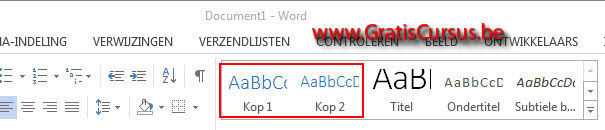 |
|||
| > | |||
| Plaats hiervoor eerst de cursor in je document, op de plaats waar je de inhoudsopgave wenst in te voegen. Klik daarna de knop "Inhoudsopgave" onder het tabblad "Verwijzingen" in het lint. |
|||
Dit opent een drop-downmenu met drie vooraf opgemaakte "inhoudsopgaves".
|
|||
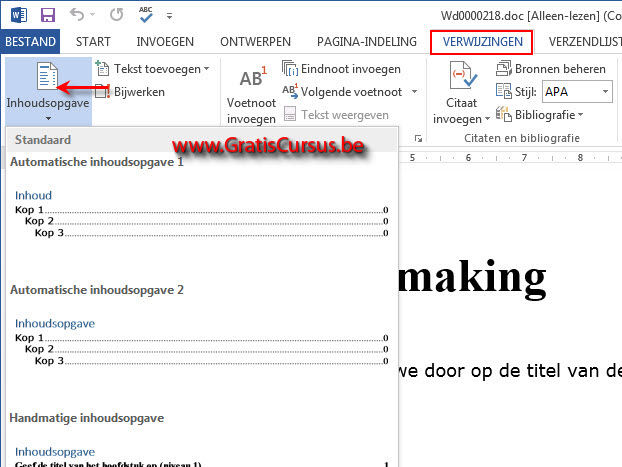 |
|||
| Als voorbeeld klik ik optie 2, "Automatische inhoudsopgave 2'. En Word doet de rest. |
|||
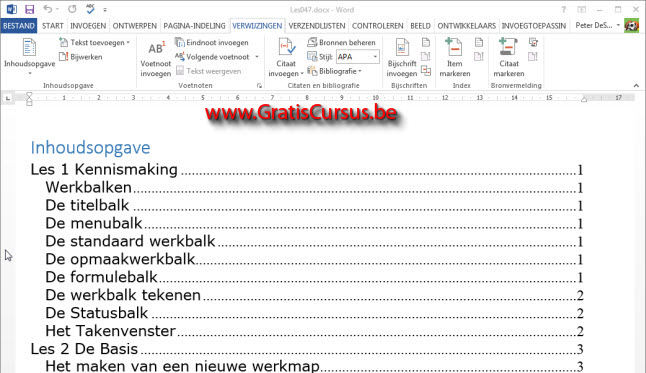 |
|||
| Opties Inhoudsopgave | |||
| Wanneer we gebruik hebben gemaakt van één van de vooraf opgemaakte "inhoudsopgaven", kunnen we verschillende opties hiervan instellen. | |||
Klik hiervoor nogmaals de knop "Inhoudsopgave" onder het tabblad "Verwijzingen" in het lint. Kies onderaan het drop-downmenu voor "Aangepaste Inhoudsopgave". Bovenaan hebben we een "Afdrukvoorbeeld" en een "Webvoorbeeld" venstertje. Daaronder hebben we de optie "Paginanummers weergeven". Aangevinkt geeft dit de paginanummers weer, uitgevinkt geeft dit geen paginanummers weer. Daaronder hebben we de optie "Paginanummers rechts uitlijnen ". Daaronder vinden we de optie "Opvulteken". Daaronder hebben we de optie "Opmaak". Daaronder vinden we het aantal niveaus. Rechts daarvan hebben we de optie "Hyperlinks in plaats van paginanummers". Klik de knop OK wanneer je instellingen zijn ingegeven. |
|||
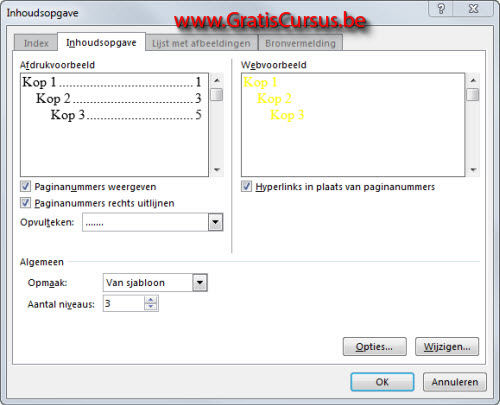 |
|||
| Dit toont een waarschuwingsvenster, met de vermelding of je het opmaakprofiel in de inhoudsopgave wil vervangen. | |||
| Klik je op de knop "Ja", dan zal dit de vorige inhoudsopgave aanpassen aan de nieuwe instellingen. | |||
| Klik je de knop "Nee", dan zal dit de inhoudsopgave laten voor wat ze is. | |||
| Index - Vorige - Volgende | |||
copyright © 2012 - gratiscursus.be
![]()

